- Autor Jason Gerald [email protected].
- Public 2024-01-15 08:24.
- E modifikuara e fundit 2025-01-23 12:45.
Ky artikull do t'ju udhëzojë përmes përdorimit të VLC Media Player si një server video dhe "transmetimit" të videove në kompjuterë të tjerë në të njëjtin rrjet. Për të filluar, do t'ju duhet VLC Media Player, i cili është falas për t'u shkarkuar, në të dy kompjuterët. Të dy kompjuterët gjithashtu duhet të jenë në të njëjtin rrjet pa tel.
Hapi
Metoda 1 nga 3: Përgatitja për të filluar transmetimin

Hapi 1. Instaloni VLC Media Player në kompjuterët burim dhe destinacion nëse nuk e keni instaluar tashmë
VLC është në dispozicion falas për Windows, Mac dhe shumicën e shpërndarjeve Linux
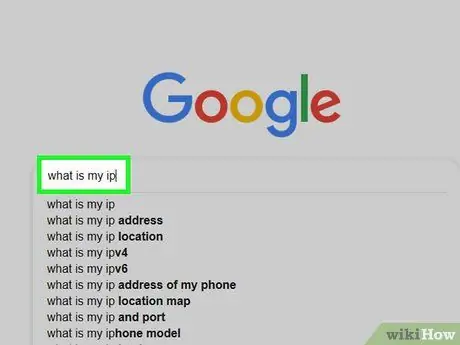
Hapi 2. Gjeni adresat IP të të dy kompjuterëve
Për të filluar transmetimin nga kompjuteri juaj në një tjetër, duhet të dini adresat IP të të dy kompjuterëve.
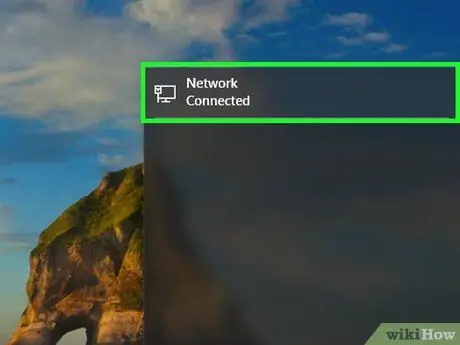
Hapi 3. Sigurohuni që të dy kompjuterët janë të lidhur me të njëjtin rrjet (si p.sh. të njëjtin ruter në shtëpi) në mënyrë që kompjuteri burim të mund të "transmetojë" videon në kompjuterin e destinacionit
Nëse ruteri juaj ka kanale të shumta (p.sh. kanale 2.4 GHz dhe 5 GHz), sigurohuni që të dy kompjuterët të jenë në të njëjtin kanal
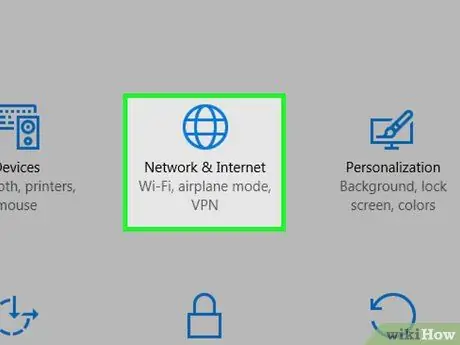
Hapi 4. Kuptoni që transmetimi mund të mos jetë i mundur në rrjetin tuaj
Nëse rrjeti juaj ka shpejtësi të ulët të ngarkimit, ose pajisje të shumta (të tilla si PC, tastierë, telefona, etj.) Përdoren në të njëjtën kohë, mund të mos jeni në gjendje të transmetoni. Ju mund ta zgjidhni këtë problem duke rritur shpejtësinë e internetit përmes një ofruesi të shërbimit të internetit.
Nëse ruteri dhe/ose modemi juaj janë të vjetër, përpjekja për të transmetuar mund të shkaktojë një gabim në një ose të dy kompjuterët
Metoda 2 nga 3: Transmetimi në Windows Computer
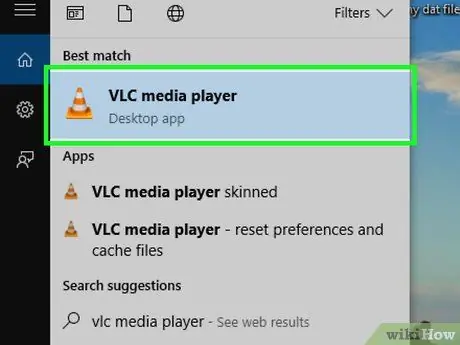
Hapi 1. Klikoni në ikonën e gypit të trafikut të bardhë-portokalli për të hapur VLC
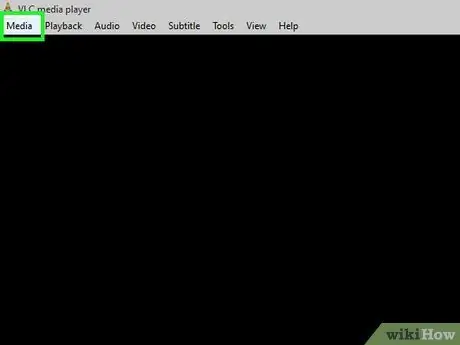
Hapi 2. Klikoni skedën Media në këndin e sipërm të majtë të dritares VLC Media Player
Një menu zbritëse do të shfaqet në ekran.
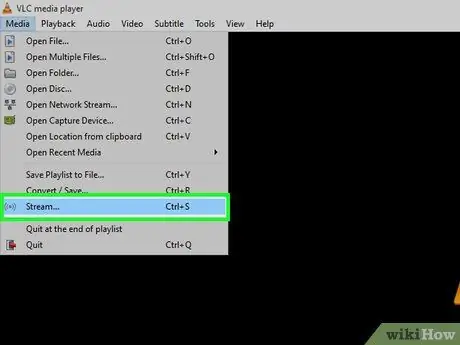
Hapi 3. Kliko Transmeto… pranë fundit të menysë media.
Do të shihni dritaren Stream.
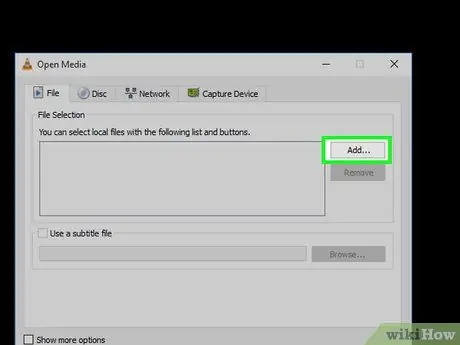
Hapi 4. Klikoni Shto … në anën e djathtë të dritares, në seksionin "Zgjedhja e skedarëve"
Do të shihni një dritare të eksploruesit të skedarëve.
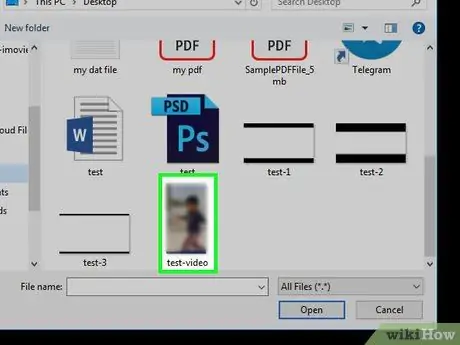
Hapi 5. Zgjidhni videon që dëshironi të transmetoni
Ju së pari mund të keni nevojë të zgjidhni një dosje në panelin e majtë të dritares, ose të hapni një dosje në një dritare të eksploruesit të skedarëve për të gjetur skedarin që dëshironi.
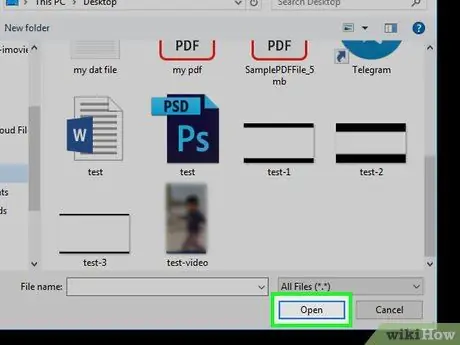
Hapi 6. Klikoni butonin Open në këndin e poshtëm të djathtë të dritares për të shtuar videon në listën e transmetimit
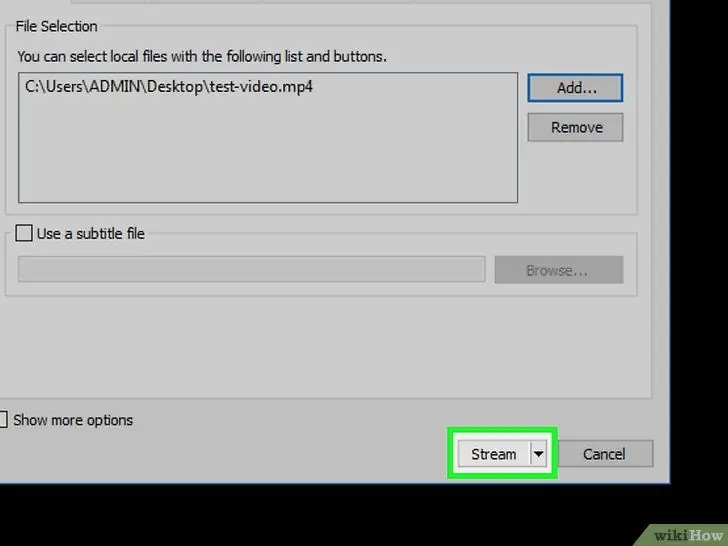
Hapi 7. Klikoni butonin Stream në fund të dritares
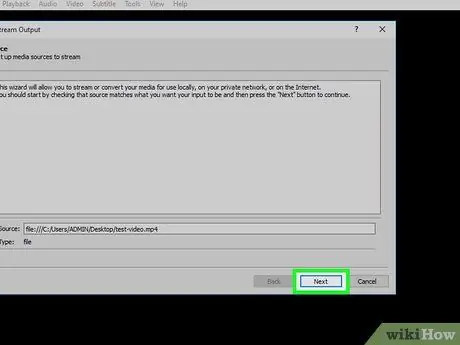
Hapi 8. Klikoni butonin Next në këndin e poshtëm të djathtë të dritares
Do të shihni një dritare "Vendosja e Destinacionit".
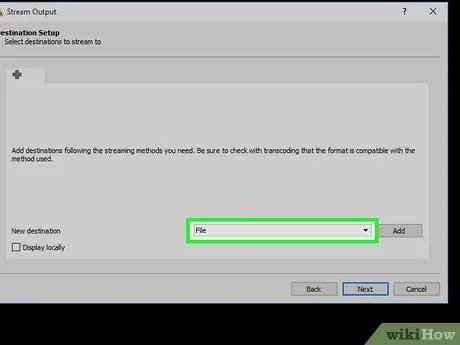
Hapi 9. Klikoni në kutinë "Destinacioni i ri"
Kjo kuti në përgjithësi ka fjalën "Skedar". Do të shihni një menu zbritëse.
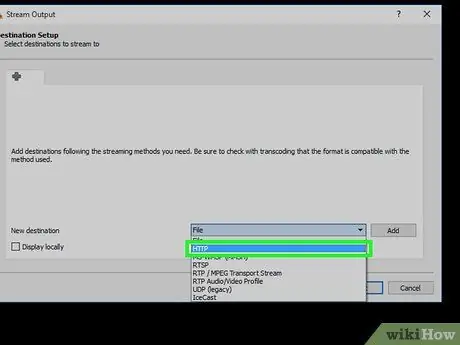
Hapi 10. Klikoni opsionin HTTP në kutinë zbritëse
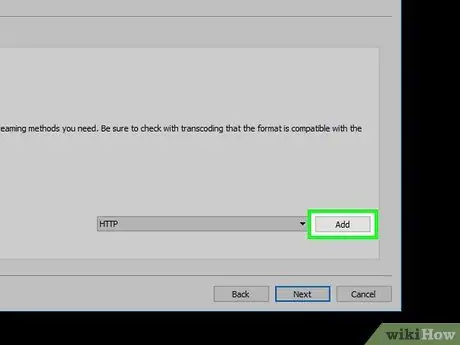
Hapi 11. Klikoni Shto në të djathtë të kutisë HTTP.
Do të shihni faqen e cilësimeve të
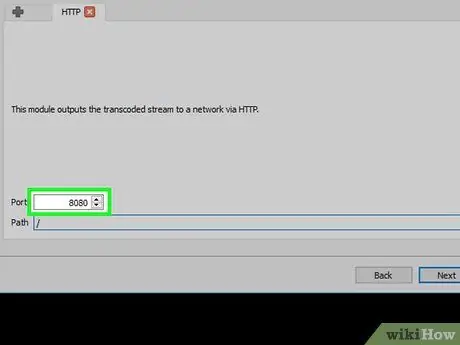
Hapi 12. Merrni parasysh portat që shfaqen në faqe
Ju do të keni nevojë për këtë port për të filluar transmetimin.
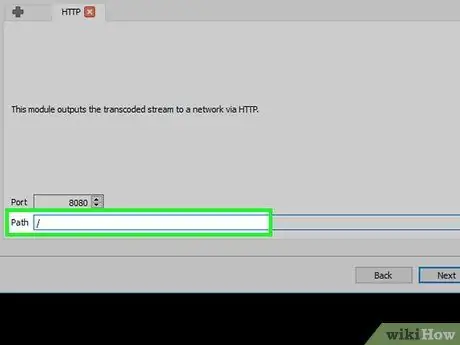
Hapi 13. Vendosni adresën IP të kompjuterit në fushën "Rruga"
Do të shihni një pjerrësi përpara (/) në kolonën "Rruga". Mos e hiqni shenjën kur futni adresën IP.
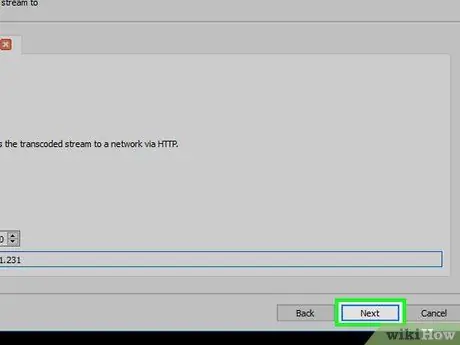
Hapi 14. Klikoni Next
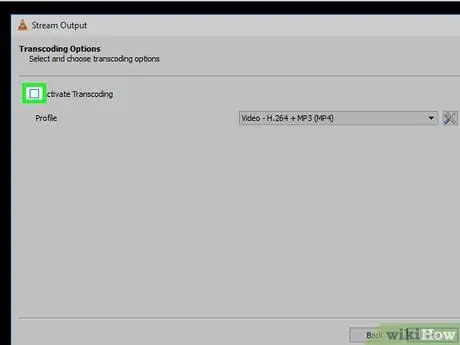
Hapi 15. Hiqni zgjedhjen e opsionit "Aktivizo transkodimin" pranë pjesës së sipërme të dritares
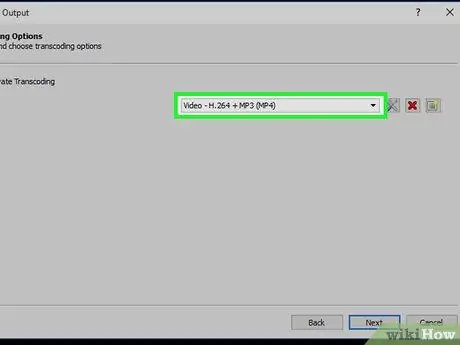
Hapi 16. Klikoni kutinë "Profili" në anën e djathtë të dritares
Do të shihni një menu zbritëse.
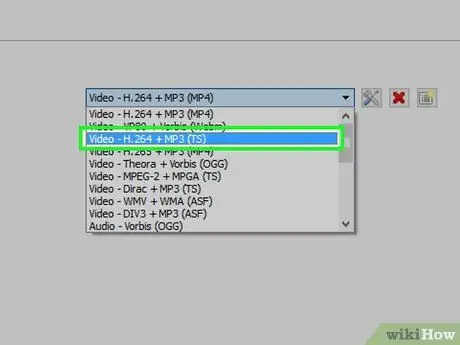
Hapi 17. Zgjidhni formatin "TS"
Kliko Video - H.264 + MP3 (TS) në menunë zbritëse.
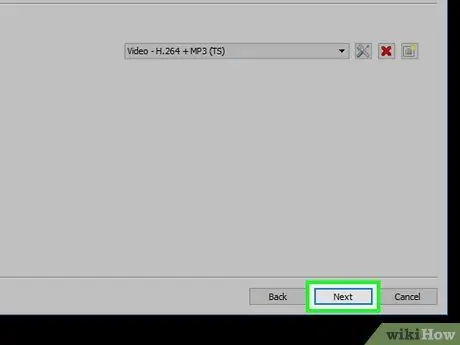
Hapi 18. Klikoni Next
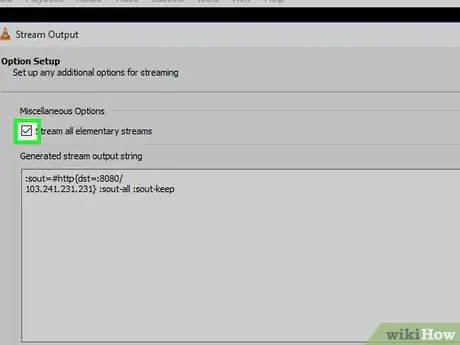
Hapi 19. Shënoni kutinë e kontrollit "Transmeto të gjitha rrjedhat elementare" pranë krye të faqes
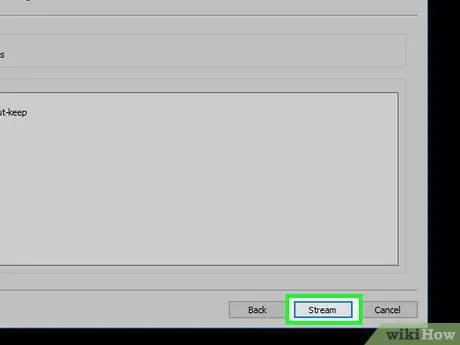
Hapi 20. Klikoni Stream në fund të dritares për të përfunduar konfigurimin dhe për të filluar transmetimin e videos
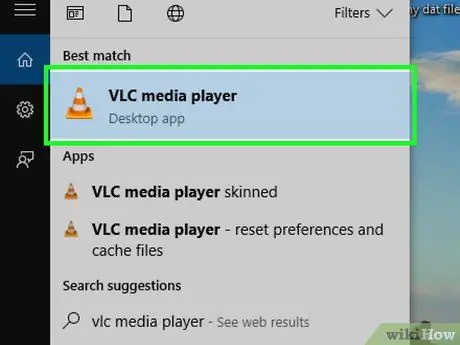
Hapi 21. Hapni VLC në kompjuterin e destinacionit
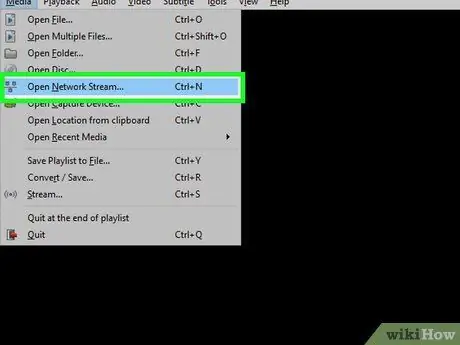
Hapi 22. Hapni dritaren Network Network duke klikuar Media> Open Network Stream
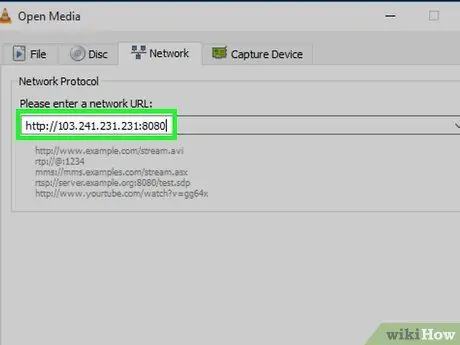
Hapi 23. Shkruani adresën e transmetimit
Futni https:// Adresa IP: port. Zëvendësoni "adresën IP" me adresën IP të kompjuterit burimor dhe "portin" me portën që shfaqet në faqen "HTTP".
Për shembull, nëse doni të filloni transmetimin nga një kompjuter me adresë IP 123.456.7.8 dhe port 8080, futni https://123.456.7.8:8080 në këtë kuti
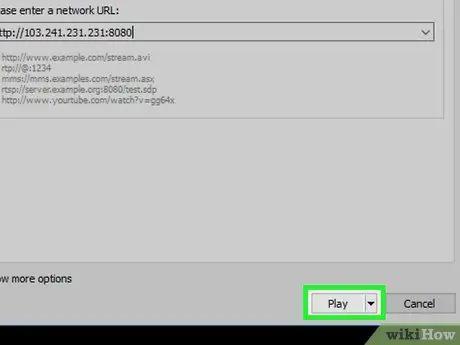
Hapi 24. Kliko Luaj
Pas një pauze prej 30 sekondash, do të shihni videon nga kompjuteri burimor në kompjuterin e destinacionit.
Metoda 3 nga 3: Transmetimi në Mac Kompjuter
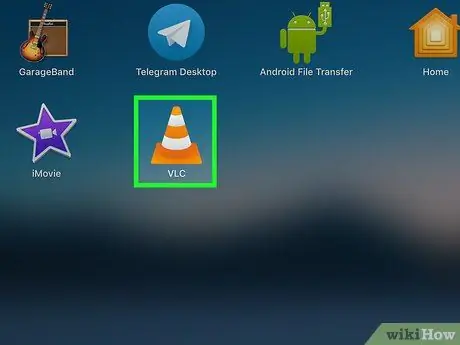
Hapi 1. Klikoni në ikonën e gypit të trafikut të bardhë-portokalli për të hapur VLC
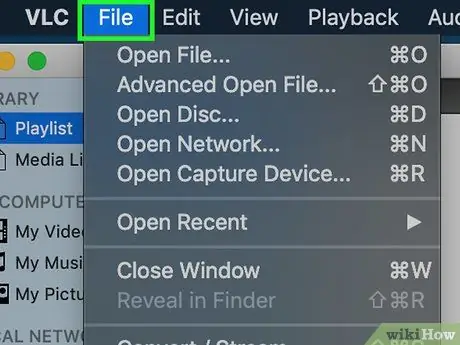
Hapi 2. Klikoni File në këndin e sipërm të majtë të ekranit Mac
Do të shihni një menu zbritëse.
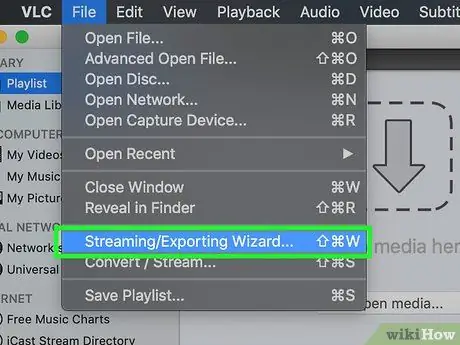
Hapi 3. Klikoni opsionin Streaming/Exporting Wizard … pranë fundit të menysë zbritëse
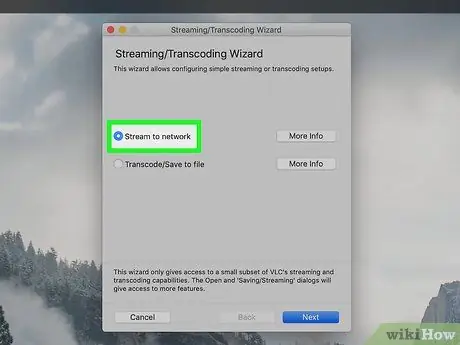
Hapi 4. Kontrolloni kutinë e kontrollit "Rrjedha në Rrjet" pranë pjesës së sipërme të dritares
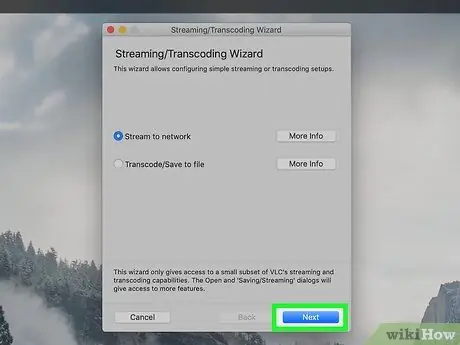
Hapi 5. Klikoni butonin blu të etiketuar Next në këndin e poshtëm të djathtë të dritares
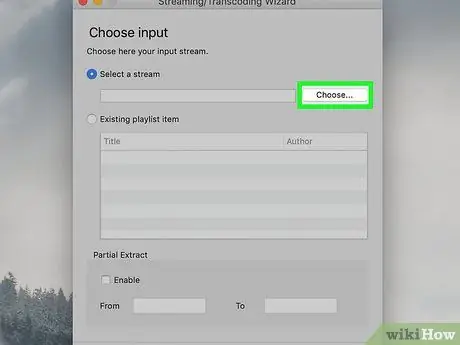
Hapi 6. Klikoni Zgjidh … në të djathtë të kutisë së tekstit "Zgjidh një rrjedhë"
Do të shihni një dritare Finder.
Kontrolloni kutinë e zgjedhjes "Zgjidh një rrjedhë" para se të klikoni "Zgjidh"
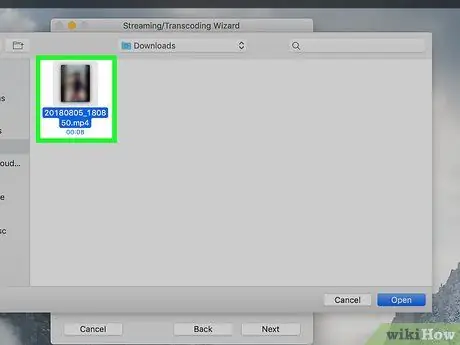
Hapi 7. Zgjidhni videon që dëshironi të transmetoni
Ju së pari mund të keni nevojë të zgjidhni një dosje në panelin e majtë të dritares, ose të hapni një dosje në një dritare të eksploruesit të skedarëve për të gjetur skedarin që dëshironi.
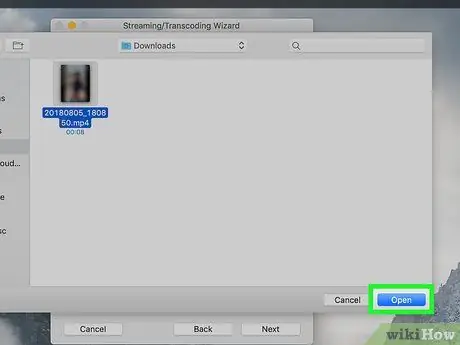
Hapi 8. Klikoni Open në këndin e poshtëm të djathtë të dritares
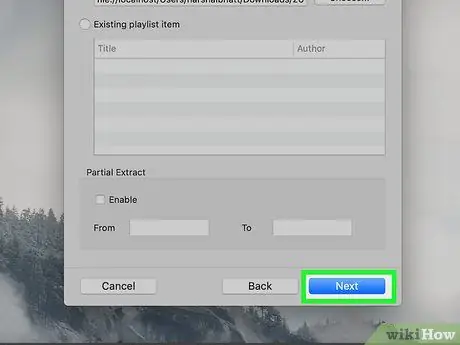
Hapi 9. Klikoni Next
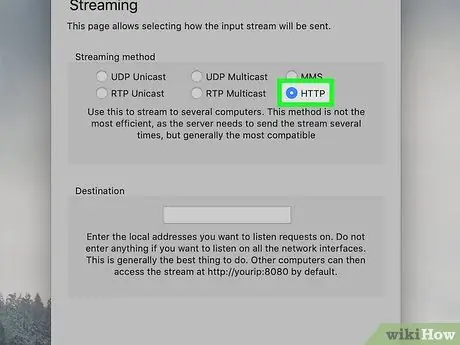
Hapi 10. Kontrolloni kutinë e zgjedhjes "HTTP" në mes të faqes
Në këtë faqe do të shihni opsionet "Port" dhe "Burimi".
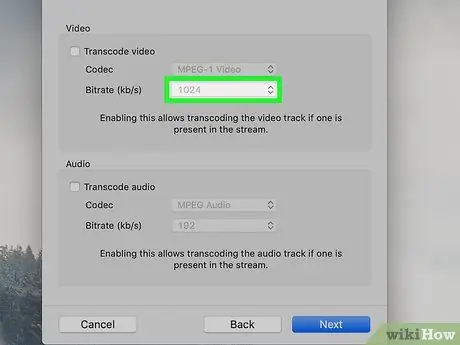
Hapi 11. Merrni parasysh portat që shfaqen në faqe
Ju do të keni nevojë për këtë port për të filluar transmetimin.
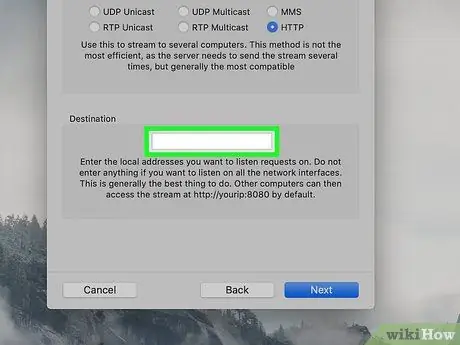
Hapi 12. Shkruani adresën IP të kompjuterit në fushën "Rruga" ose "Burimi"
Nëse ka një pjerrësi në kutinë e tekstit, lëreni të qetë dhe futni adresën IP pas pjerrësisë
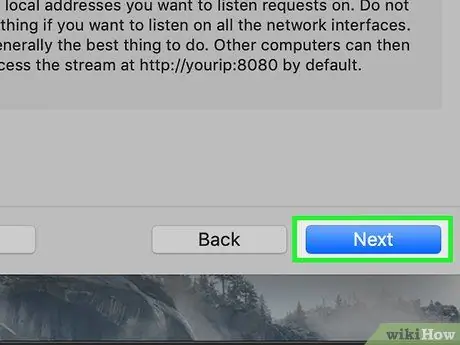
Hapi 13. Klikoni Next
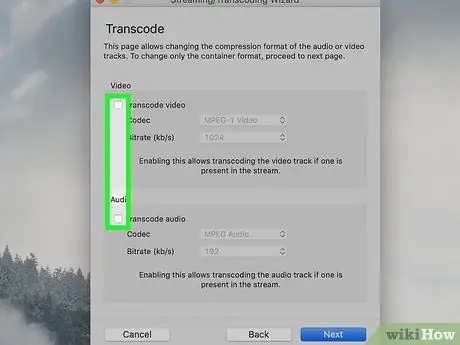
Hapi 14. Sigurohuni që të dyja kutitë e kontrollit "Transkode" të jenë të pakontrolluar
Këto dy opsione janë përgjithësisht në mes të faqes.
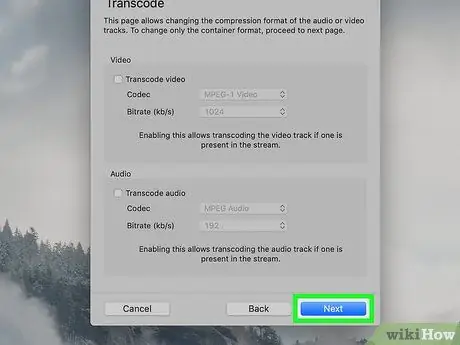
Hapi 15. Klikoni Next
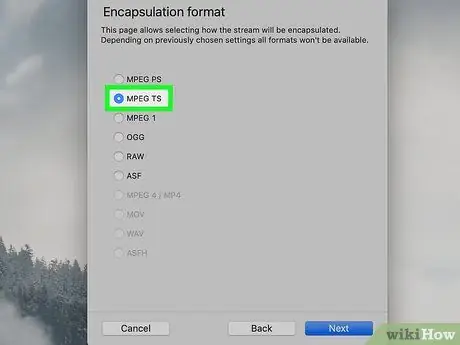
Hapi 16. Kontrolloni kutinë e zgjedhjes "MPEG TS" në mes të faqes
Ky opsion është ndoshta opsioni i vetëm për transmetim.
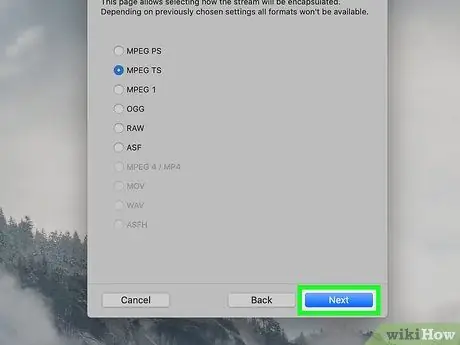
Hapi 17. Klikoni Next dy herë, domethënë në faqen aktuale dhe faqen "Opsionet shtesë të transmetimit"
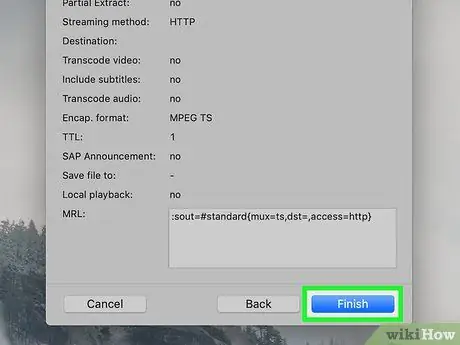
Hapi 18. Klikoni butonin blu të etiketuar Finish në fund të dritares për të përfunduar konfigurimin dhe për të filluar transmetimin e videos

Hapi 19. Hapni VLC në kompjuterin e destinacionit
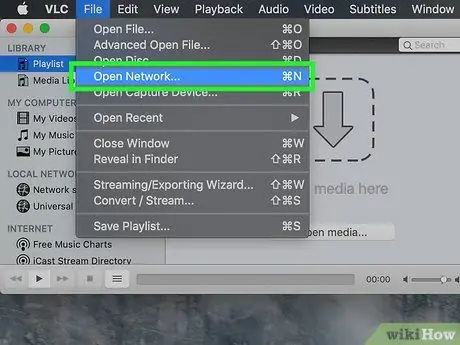
Hapi 20. Hapni dritaren e Rrjetit të Rrjetit duke klikuar "File"> "Open Network …".
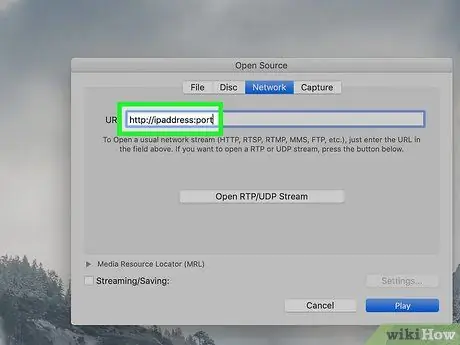
Hapi 21. Shkruani adresën e transmetimit
Futni https:// Adresa IP: port. Zëvendësoni "adresën IP" me adresën IP të kompjuterit burimor dhe "portin" me portën që shfaqet në faqen "HTTP".
Për shembull, nëse doni të filloni transmetimin nga një kompjuter me adresë IP 123.456.7.8 dhe port 8080, futni https://123.456.7.8:8080 në këtë kuti
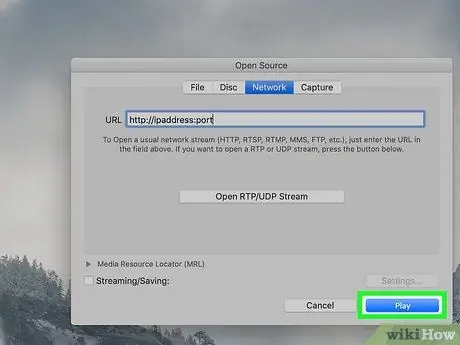
Hapi 22. Kliko Luaj
Pas një pauze prej 30 sekondash, do të shihni videon nga kompjuteri burimor në kompjuterin e destinacionit.
Këshilla
Nëse doni të transmetoni video të shumta në të njëjtën kohë, së pari duhet të krijoni një listë dëgjimi. Mënyra më e lehtë për të krijuar një listë dëgjimi është të zgjidhni videon që dëshironi të luani, klikoni me të djathtën në video, klikoni Shtoni në listën e luajtjeve të VLC Media Player në meny, pastaj ruani listën e luajtjes përmes opsioneve Media (ose Skedar në Mac) dhe zgjidhni Ruaj listën e luajtjes në skedar.
Paralajmërim
- Ju mund të keni nevojë të vendosni përcjelljen e portit në ruterin tuaj në mënyrë që të shikoni video.
- Në përgjithësi, do të ketë një rënie të moderuar të cilësisë së videos në kompjuterin e destinacionit.






